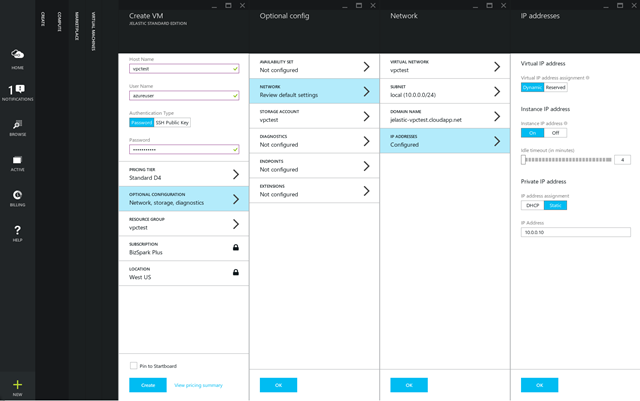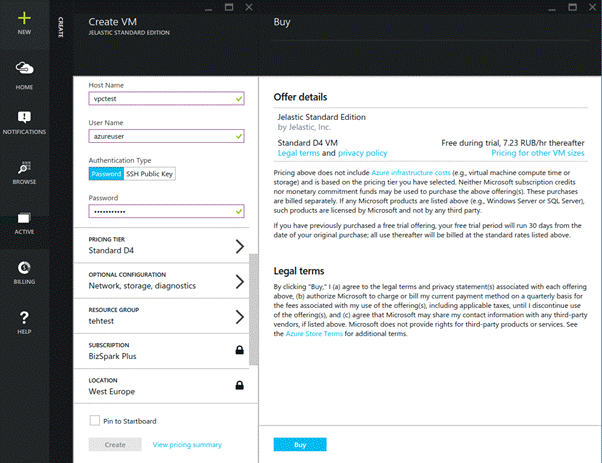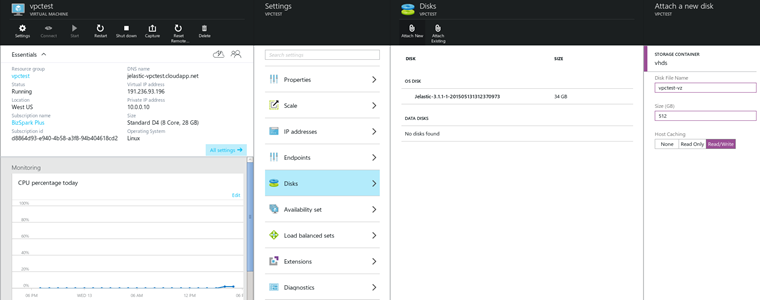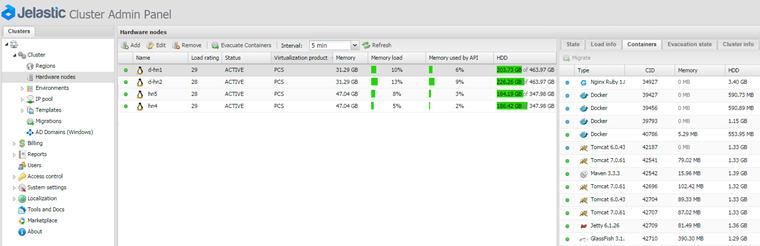Облако для компаний разработчиков : Jelastic как пример решения из Azure Marketplace
Мы продолжаем рассказывать об облаке Microsoft для независимых разработчиков (ISV). В предыдущем выпуске колонки я рассказал о возможностях магазина облачных решений Azure Marketplace для клиентов Azure и для разработчиков ПО. Сегодня мы познакомимся с одним из таких решений, доступных в магазине Azure Marketplace – решении компании Jelastic.
Jelastic – это облачная PaaS и IaaS платформа, доступная как для развертывания внутри своей инфраструктуры, так с доступом через сервисных провайдеров-партнеров и публичных облачных платформ. Изначально облако Jelastic ориентировалось на Java-разработчиков, но уже сегодня платформа поддерживает решения на многих языках, в том числе PHP, Ruby, Node.js и .NET.
Использовать Jelastic сегодня может любой желающий пользователь облака Azure, упростив себе задачу развертывания через Azure Marketplace. Встречайте пост, в котором коллеги из Jelastic сами рассказывают как использовать их решение на базе Azure – Владимир Юнев.
В облачной платформе Jelastic появилась поддержка нескольких зон доступности, которые могут находиться в разных ЦОД и публичных облаках. На базе этой технологии возможно организация Гибридного облака с продвинутой автоматизацией. В итоге компании могут распределять различные рабочих среды и процессы в разных географических регионах, в рамках одного гибридного облака.
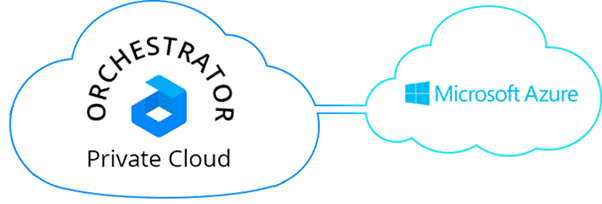
Основная идея поддержки зон доступности довольно проста – сделать облачный хостинг действительно универсальным через возможность объединять различные типы оборудования, IaaS и инструменты различных поставщиков облачных услуг, в пределах одного экземпляра Jelastic. При этом, все доступные сервисы управляются c помощью единого портала самообслуживания.
Провайдерам услуг это позволяет расти локально, а также покорять удалённые рынки, в то время как разработчики получают впечатляющую гибкость в управлении жизненным циклом приложений и умную организацию политики развертывания.
Jelastic уже интегрирован с Microsoft Azure, что позволяет компаниям-разработчикам ПО, хостинг-провайдерам и корпоративным клиентам добавить дополнительные зоны доступности, используя Azure Marketplace. В результате, гибридное облако Jelastic позволяет реализовать:
- расширение хостингового бизнеса на другие страны путём продажи ресурсов из многих датацентров (19 вычислительных регионов Azure);
- расширение в Azure в случае пиковой нагрузки приложений, или в случае, когда требуются дополнительные вычислительные мощности;
- аварийное восстановление с помощью Azure;
- резервное копирование в Azure;
- выделение зоны доступности для определённого типа клиента (например, отдельно для корпоративных клиентов);
- возможность переноса приложений между разными регионами, в зависимости от текущей стадии разработки проекта.
С помощью пошаговой инструкции, описанной ниже, вы сможете установить Гибридное Облако и, без каких-либо затруднений, добавлять дополнительные зоны доступности Azure в ваш кластер Jelastic.
Предварительные требования
Для установки решения необходимо проверить соответствие следующим требованиям:
- активная подписка на Azure;
- установленное облако Jelastic версии 3.3 (публичное, частное или Virtual Private Cloud);
- Примечание. Если у вас еще нет установленного облака Jelastic, вы можете легко его получить как Virtual Private Cloud через Azure Marketplace, согласно следующей инструкции: https://ops-docs.jelastic.com/azure-private-cloud;
- доменное имя для новой зоны доступности Jelastic Hybrid Cloud;
- настроенное хранилище Azure для Jelastic VM;
- созданная виртуальная сеть для Jelastic VM;
- лицензия Odin Virtuozzo containers, предоставленная Jelastic (вы можете запросить её по электронному адресу azure.marketplace@jelastic.com с темой письма “Request for Jelastic License on Azure”).
Создание Jelastic VM
Перейдите по ссылке на Azure Marketplace , затем создайтевиртуальную машину с Jelastic. Вы будете перенаправлены на портал Azure, чтобы предоставить требуемые данные для создания виртуальной машины Jelastic (Рисунок 1).
Рис. 1. – Заполнение данных для создания виртуальной машины на портале Azure
- имя хоста – имя вашей виртуальной машины Jelastic;
- имя пользователя, публичный ключ SSH или пароль – ключи доступа для администратора виртуальной машины;
- модель ценообразования – требуемая спецификация VM (рекомендуется модель D12, к примеру);
- дополнительные настройки:
- В панели “Настройки сети”, выберите локальную виртуальную сеть, которую вы создали ранее. Задайте доменное имя для вашего облака Jelastic – выберите существующий домен или создайте новый. В панели управления IP-адресами, переведите переключатель Instance IP address в положение On, установите переключатель Private IP address в Static и определите IP-адрес, который будет использоваться для экземпляра виртуальной машины.
- примечание: на данный момент нужно использовать подсеть 10.0.0.0/24. Это ограничение будет удалено в будущих релизах Jelastic для Azure;
- настройте аккаунт хранилища для привязки к ранее созданной области хранения;
- ресурсные группы – создайте новую группу или выберите уже существующую;
- расположение – выберите регион Azure для Jelastic VM (тот же регион, который вы выбирали ранее для аккаунта хранилища и локальных сетей ранее).
Нажмите “Создать”. Далее будет загружена информация по ценообразованию. Нажмите “Купить”.
Используйте аналогичную инструкцию, чтобы создать больше виртуальных машин Jelastic для вашего кластера (Рисунок 2).
Рис. 2. – Выбор решения Jelastic на портале управления Azure
Добавление дискового пространства для виртуальной машины Jelastic
Гибридному облаку Jelastic требуется дополнительное дисковом пространство размером 350 Гб или больше для инфраструктуры и пользовательских контейнеров.
Нажмите на кнопку Browse, далее Virtual Machines и выберите виртуальную машину Jelastic, которую вы создали ранее. Затем нажмите на кнопку Settings, далее Disks и после этого на Attach New (Рисунок 3).
Рис. 3. – Добавление дисков в виртуальную машину
Здесь вам необходимо заполнить требуемую информацию:
- Storage Container – выберите аккаунт хранилища и контейнер, где будет расположено дисковое пространство с данными;
- Disk File Name – определите название диска, либо Azure сделает это автоматически;
- Size – необходимый размер диска в гигабайтах;
- Host Caching –выберите порядок кеширования доступа к диску “Read/Write”.
Настройка доменного имени Jelastic (для первой VM гибридного облака)
Делегируйте доменное имя вашего нового экземпляра на публичный IP-адрес вашей первой виртуальной машины Azure c развёрнутым на ней кластером Jelastic, используя описанные ниже шаги:
- используйте ваш основной домен, чтобы делегировать поддомен на NS Jelastic. Рекомендованное имя поддомена: Jelastic.primarydomain.com
- имя и адрес DNS-сервера:
ns1.Jelastic.primarydomain.com
1 IP-адрес, выделенный для этого DNS-сервера
- пример записи зоны (убедитесь, что это часть файла для родительской зоны primarydomain.com) – обратите внимание это связующая запись:
Jelastic.primarydomain.com IN NS ns1.Jelastic.primarydomain.com
ns1.Jelastic.primarydomain.com IN A 1.1.1.1
Примечание: убедитесь, что у вас нет SOA-записи для зоны Jelastic.primarydomain.com на ваших DNS-серверах – иначе делегирование не сработает.
Настройте установку Jelastic
Перейдите на портал установки Jelastic https://azure-master.Jelastic.com. Затем введите IP-адрес вашей виртуальной машины в соответствующее поле для ввода и нажмите кнопку Продолжить (Рисунок 4).
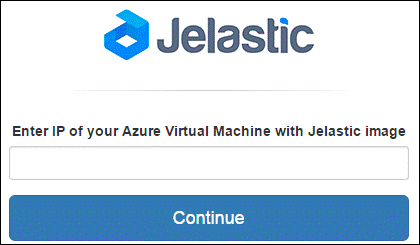
Рис. 4. – Диалог портала установки Jelastic
Портал подготовки проверит настройку виртуальной машины и подготовит её для процесса конфигурации Jelastic:
- выберите тип установки: Гибридное облако;
- введите доменное имя выделенного кластера существующего VPC;
- введите доменное имя выделенного региона для нового VPC;
- укажите реквизиты доступа администратора для вашего VPC;
- сгенерируйте новый приватный ключ SSH для взаимодействия с гибридным облаком. Когда вы будете добавлять больше нод вам понадобится ключ, использованный при развёртывании первой виртуальной машины Jelastic на Azure;
- вставьте лицензию Odin Virtuozzo containers (PCS), полученную от Jelastic;
- примите “Правила использования”/”Лицензионное соглашение” и нажмите Установить (Рисунок 5) .
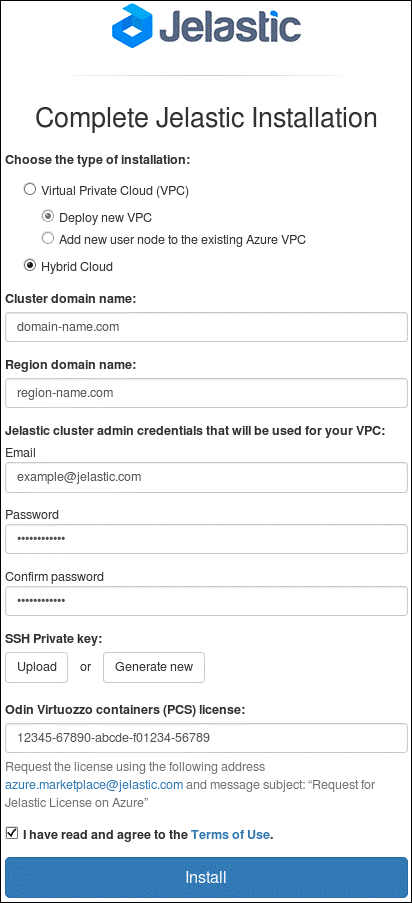
Рис. 5. – Редактирование параметров настройки Jelastic
Установка займёт около часа, это зависит от скорости CPU и диска вашей виртуальной машины.
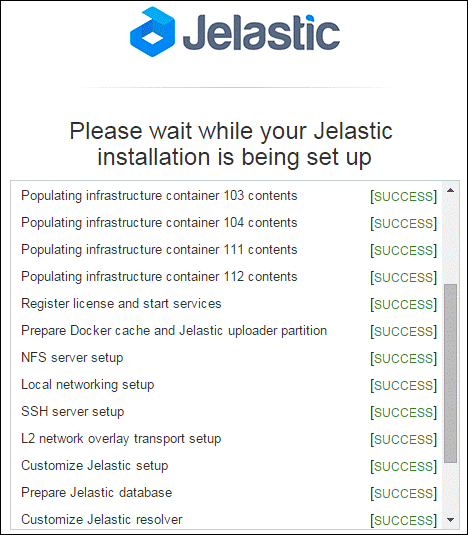
Рис. 6. – Процесс установки
После этого вы перейдёте в администраторскую панель кластера Jelastic, где вы сможете настроить ваше новое гибридное облако.
Внимание: когда ваши дополнительные экземпляры VPС устанавливаются в гибридное облако, свяжитесь с командой Jelastic, чтобы правильно установить туннели L3 между VPC, установить правильный IP роутинг между регионами и контейнерами инфраструктуры и развернуть хотя бы один резолвер для гибридного облака (Рисунок 7).
Рис. 7. – Портал управления платформой Jelastic
Наиболее полную версию инструкций вы можете найти в соответствующей документации Jelastic. Если вы до сих пор не установили Jelastic, обратитесь к нам, чтобы получить доступ к нашей бесплатной демо-версии для оценки облачной платформы.
Об авторе
Компания Jelastic является разработчиком единой платформы для PaaS и IaaS с обеспечением высокой доступности, автоматического масштабирования, предназначенной для разработки ПО, корпоративных заказчиков, DevOps, администраторов, разработчиков и так далее. У Jelastic широкая сеть партнеров сервисных провайдеров по всему миру, а благодаря своим функционалу зон доступности, платформа легко расширяется в публичное облако, в том числе Microsoft Azure.